Breve descripción
Este artículo lo guiará a través de los pasos de inicio de sesión del enrutador ZTE para que pueda asegurar su red doméstica desde el acceso no autorizado. Una de las medidas de seguridad es cambiar la contraseña inalámbrica o configurar una si la red se ha dejado abierta por alguna razón.
¿Cómo iniciar sesión en su enrutador ZTE?
Paso 1: Conéctese a la red a través de WiFi o el cable de red
Antes de comenzar con los pasos de inicio de sesión del enrutador ZTE, hay algo que debe hacer primero y eso es conectar su dispositivo a la red o al enrutador directamente. Necesitamos asegurarnos de hacerlo porque solo un dispositivo ya conectado a la red puede acceder a la página de administrador del enrutador ZTE.
Paso 2: Inicie el navegador
Se puede acceder a la configuración del enrutador ZTE, así como la configuración de la mayoría de los enrutadores, utilizando un navegador web. Entonces, inicie Chrome, Safari o cualquier otro navegador instalado en su dispositivo. Solo asegúrese de tener la última versión, y no algunas obsoletas.
Paso 3: Escriba la IP predeterminada del enrutador ZTE en la barra de URL
La IP de inicio de sesión del enrutador ZTE predeterminado es 192.168.1.1 . Es importante escribirlo correctamente y usar solo números. Un error común que hará fallar el proceso de inicio de sesión es escribir la pequeña letra L en lugar del número 1.
Paso 4: ingrese el nombre de usuario y la contraseña de ZTE predeterminados
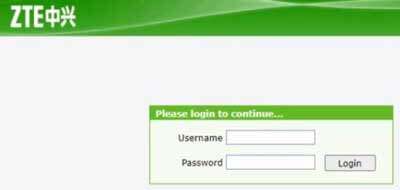
Cuando presione el botón ENTER en el teclado o toque, GO en su teléfono inteligente, se le pedirá que ingrese el nombre de usuario y la contraseña del enrutador. Si no los ha cambiado antes, escriba lo siguiente:
Nombre de usuario: administrador
Contraseña: administrador
*El nombre de usuario y la contraseña son sensibles a mayúsculas.
Paso 5: haga clic en Iniciar sesión
Haga clic en el botón de inicio de sesión y verá la página de administrador del enrutador ZTE. Puede cambiar todas las configuraciones ahora, pero le recomendamos tomar una copia de seguridad de la configuración del enrutador.
Cómo cambiar la contraseña wifi en el enrutador ZTE
Ahora, cuando ha iniciado sesión en el enrutador ZTE, es hora de cambiar la contraseña inalámbrica para aumentar la seguridad de su red inalámbrica.
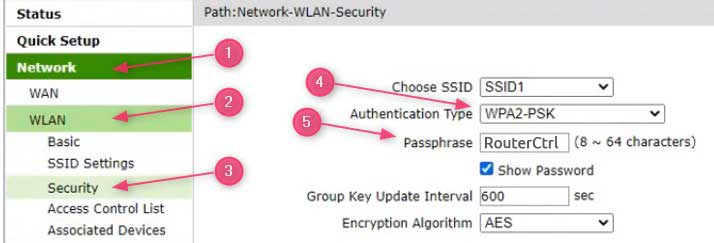
1. Haga clic en la red en el menú izquierdo
2. Seleccione WLAN del submenú
3. Haga clic en la seguridad
4. Ahora, como tipo de autenticación , seleccione WPA2-PSK en el menú desplegable
5. En el campo de frase de pases , escriba la contraseña inalámbrica.
6. Haga clic en el botón Enviar en la parte inferior de la página para guardar los cambios.
Consejos de contraseña WiFi
- La nueva contraseña debe tener de 8 a 12 caracteres.
- Use números, caracteres especiales, letras pequeñas y mayúsculas para crear una contraseña segura
- No intentes complicar demasiado las cosas. Asegúrese de que realmente pueda recordar la contraseña WiFi porque una de las preguntas más comunes de hoy cada vez que alguien viene a visitarlo es, ¿ cuál es su contraseña WiFi ?
- Puede usar generadores de contraseñas en línea para encontrar algunas buenas ideas
- Si decide cambiar la contraseña de ZTE Wi-Fi , recuerde actualizarla en todos los dispositivos. De lo contrario, no podrán mantenerse conectados a la red.
Pensamientos finales
Como puede ver, los pasos de inicio de sesión del enrutador ZTE son bastante sencillos e incluso los principiantes pueden seguirlos. Solo asegúrese de tomar nota del IP, el nombre de usuario y la contraseña predeterminados para más adelante en el futuro. Además, además de cambiar la contraseña WiFi, también puede hacer más para aumentar la seguridad de su red, como cambiar la contraseña o IP de administrador del enrutador predeterminado, cambiar el nombre de la red, activar el firewall incorporado, etc.
